🎯 系列目標:用 30 天時間,從零開始打造一個專屬輔大學生的課表生成 Chrome 擴充功能
👨💻 作者:輔大智慧資安 412580084
📅 Day 3:Chrome Extension 實作篇 - manifest.json 基本資訊實作
昨天我們學習了 manifest.json 的基本資訊欄位,今天我們要動手實作,建立第一個具有基本資訊的 Chrome Extension!
首先,在電腦上建立一個新的資料夾。根據昨天的理論學習,命名為 fju-schedule-extension:
📁 fju-schedule-extension/
← 我們的專案資料夾
現在我們要在專案資料夾中建立 manifest.json 檔案。這是 Chrome Extension 的核心配置檔案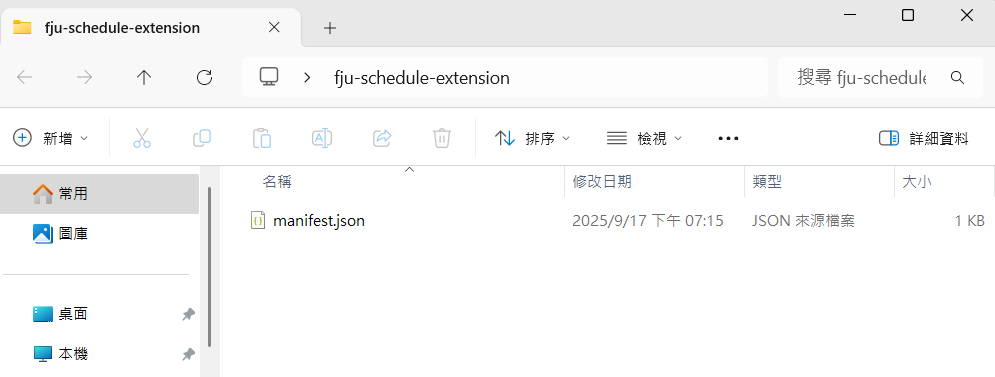
根據昨天學習的理論,我們現在要實際撰寫 manifest.json 的基本資訊欄位。
讓我們從最簡單的版本開始:
{
"manifest_version": 3,
"name": "輔大課表生成器",
"version": "1.0",
"description": "輔大課表生成器,一鍵產生當學期課表"
}
在manifest.json 檔案中撰寫以上程式碼後並保存
現在要測試 manifest.json 是否能正常運作。
chrome://extensions/
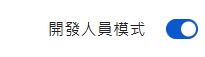
fju-schedule-extension 資料夾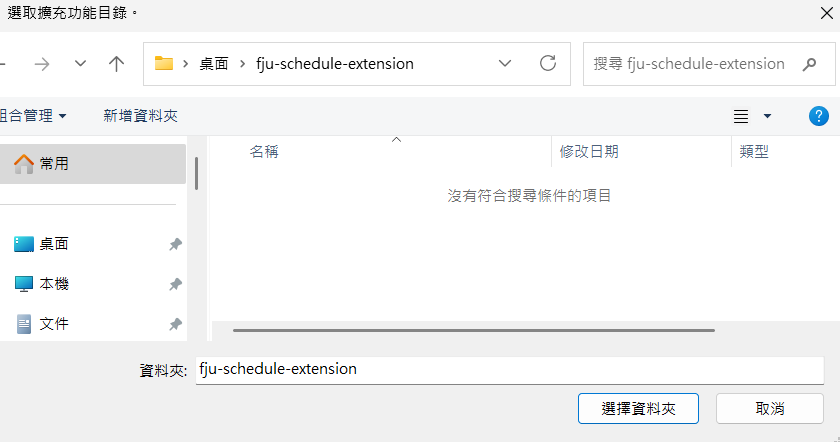
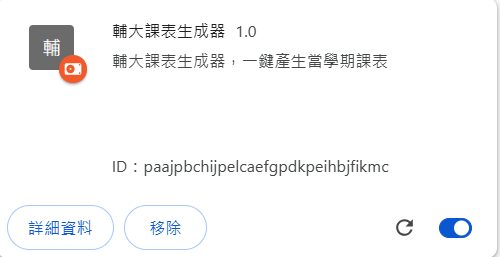
manifest.json ,因為Chrome有強制規定檔案命名,否則無法識別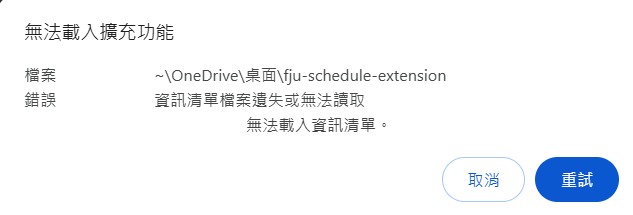
🎯 下集預告:Day 4 - manifest.json 權限設定(理論)🔐
